Natáčení videí pomocí chytrých telefonů může být velmi zábavné, protože nám umožňuje zaznamenávat úžasné okamžiky, které sdílíme s lidmi, na kterých nám záleží. Malá chyba, jako je držení telefonu svisle při nahrávání, však může zničit dokonalé video, protože video bude svisle orientované a bude mít na obou stranách černé pruhy.
V tomto článku vám ukážeme, jak tento problém snadno vyřešit, a také vám doporučíme software, který vám umožní tento úkol provést.
Nejlepší editory rozostření pozadí pro rozostření pozadí videa na výšku
1. Wondershare Filmora (nejnovější verze X):Nejlepší editor rozostření pozadí
Majitelé počítačů PC i Mac si užijí používání Filmory, protože tento software pro úpravu videa nevyžaduje, abyste byli profesionálem v oblasti úpravy videa. Přesto poskytuje nástroje pro úpravu videa k vytváření videí, která okouzlí vaše následovníky na sociálních sítích. Jeho uživatelé mohou svá videa bez námahy stříhat nebo stříhat. Wondershare Filmora však nabízí mnohem více, protože její obrovská knihovna vizuálních efektů nebo pokročilé funkce, jako je Overlays, umožňují nezkušeným editorům videa vytvořit jakýkoli styl videa, který chtějí.
Jak rozmazat pozadí portrétního videa pomocí Wondershare Filmora
Existuje několik různých způsobů, jak rozmazat pozadí videa ve Filmoře. V tomto článku vám ukážeme nejrychlejší a nejjednodušší způsob, jak přidat rozostření pozadí vašeho vertikálně orientovaného videa.
1. Importujte mediální soubor
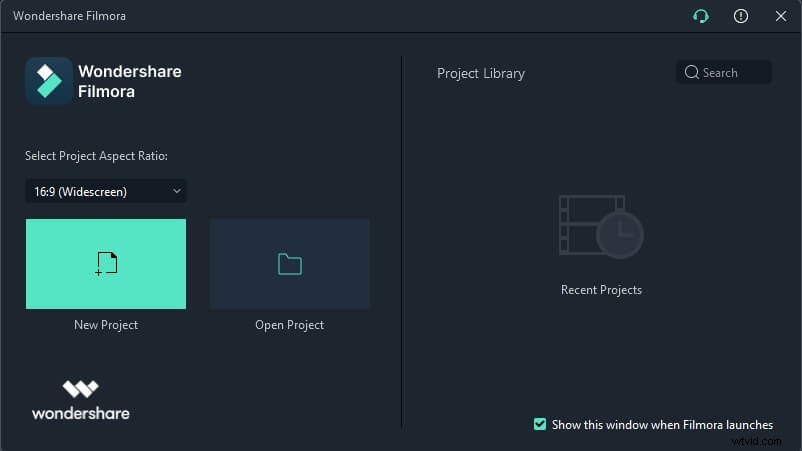
Pokud již máte na svém počítači nainstalovanou Filmoru, poklepejte na její ikonu na ploše a zvolte "Nový projekt" pro vstup do hlavního editačního rozhraní. Jakmile jste v editoru, klikněte na nabídku Import a vyberte funkci Import mediálních souborů.
2. Použijte efekt rozostření
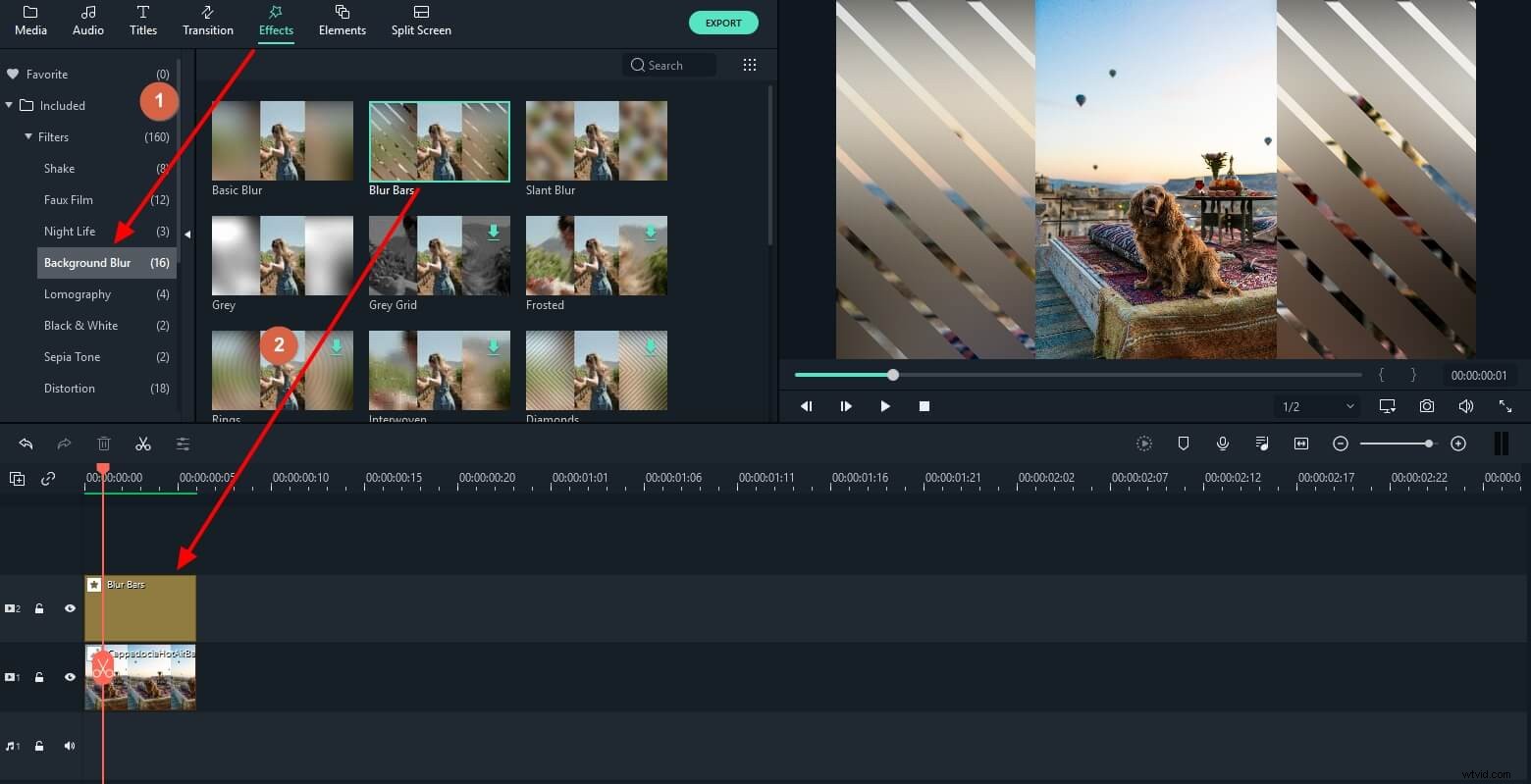
Přetáhněte videoklip, který chcete upravit, na časovou osu Filmory a poté klikněte na panel Efekty. Vyberte kategorii „Rozostření pozadí“ a pokračujte výběrem efektu rozostření, který se vám nejvíce líbí. Filtry jako Diamanty, Mozaika nebo Šedá vytvoří pro vaše portrétové video jasné a vizuálně příjemné pozadí.
3. Upravte úroveň rozostření
Po použití efektu rozostření pozadí na videoklip upravíte úroveň rozostření dvojitým kliknutím na efekt rozostření na časové ose. Můžete změnit barvu pozadí, šířku zdroje, jas, úroveň měřítka a alfa rozmazané pozadí.
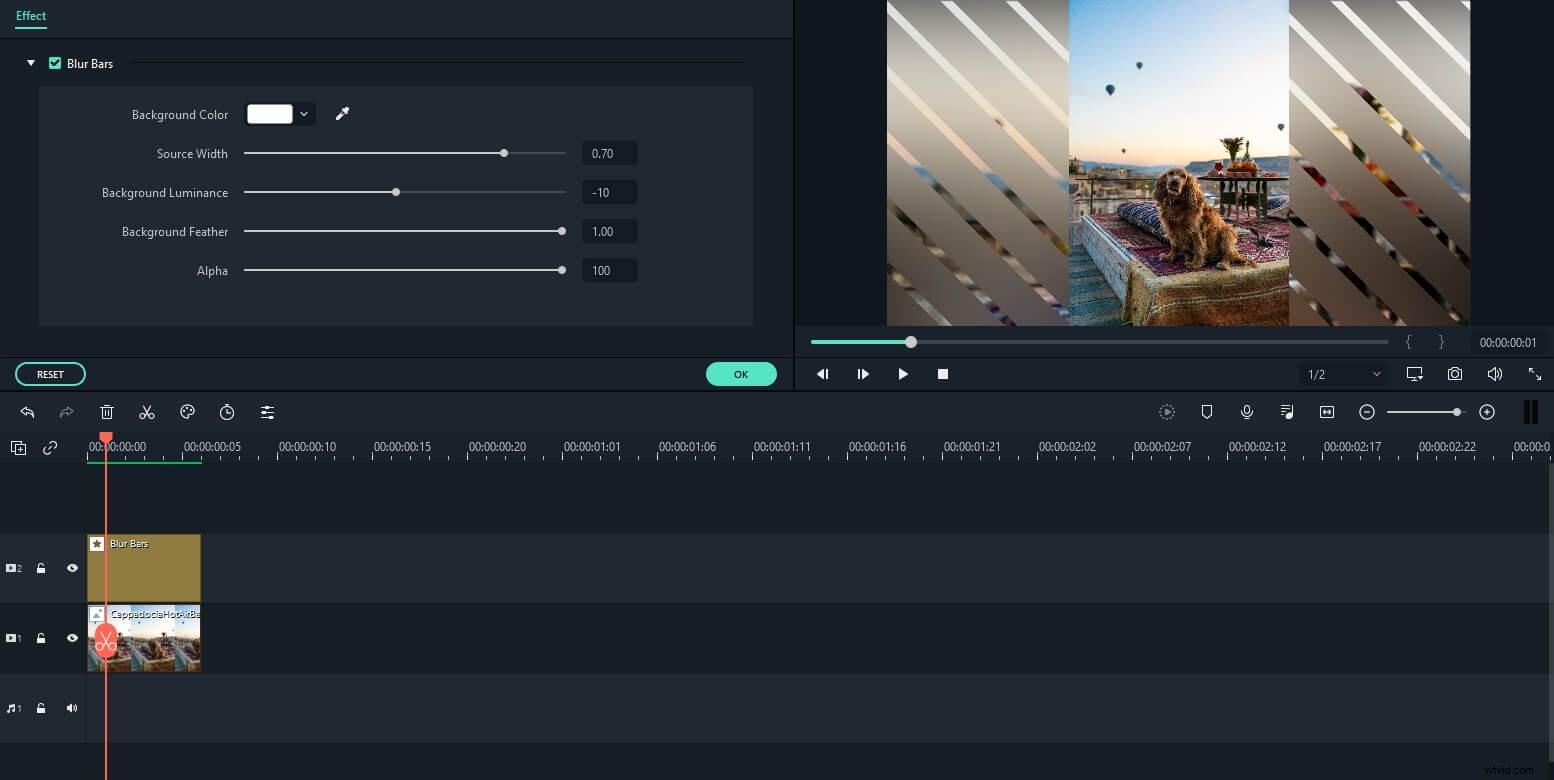
2. Adobe Premiere Pro
Je těžké si představit jakýkoli úkol pro úpravu videa, který nelze provést s tímto profesionálním softwarem pro úpravu videa. Rozostření pozadí vertikálně orientovaných videí v softwaru pro střih videa od Adobe je poměrně jednoduchý proces, ale stále vyžaduje značné množství dovedností v oblasti úpravy videa. Kromě toho může neprofesionálním editorům videa připadat Adobe Premiere Pro příliš drahý, protože licence k používání tohoto softwaru stojí 19,99 $ měsíčně.
3. Movavi
Přestože software pro úpravu videa Movavi není tak populární jako Adobe Premiere Pro, stále jej lze efektivně použít k rozmazání pozadí videa na výšku. Tento na funkce bohatý video editor vybavuje své uživatele všemi nástroji, které mohou potřebovat během postprodukčního procesu. Pokud však hledáte profesionálnější video editor, je lepší Filmora nebo Premiere Pro. Sada pro úpravu videa Movavi je k dispozici pro Mac a PC.
4. Sony Vegas Pro
Během několika posledních desetiletí byl Sony Vegas Pro uznáván jako jeden z nejvýkonnějších programů pro úpravu videa, jaký byl kdy vytvořen. Proto není žádným překvapením, že rozmazání pozadí vertikálně orientovaného videa pomocí tohoto video editoru je rychlý a jednoduchý proces, který vyžaduje minimální množství času a úsilí. Sony Vegas Pro také nabízí mnoho různých možností, které uživatelům umožňují profesionálně upravovat svá videa.
5. CyberLink PowerDirector
PowerDirector bezesporu patří mezi nejlepší programy pro úpravu videa, které jsou v současnosti na trhu k dispozici, a odstranění černých pruhů z vertikálně orientovaného videa nevyžaduje, abyste byli ostřílení profesionálové na úpravu videa. Na pozadí videa lze snadno aplikovat nepřeberné množství efektů rozostření, zatímco další možnosti poskytované aplikací PowerDirector vám umožňují manipulovat se záběry libovolným způsobem. Tento software pro úpravu videa je možná trochu drahý, ale jeho uživatelé si jistě přijdou na své.
Mohlo by se vám také líbit: 10 nejlepších stránek ke stažení zdarma HD video pozadí>>
